Inaktivera datorns strömknapp!

Låt oss erkänna; ibland stänger vi av misstag av vår dator/laptop. Oavsiktliga avstängningar är mer uppenbara i Windows 10 eftersom strömknappen finns precis bakom ikonen Inställningar på Start-menyn.
Ibland vill vi stänga av strömknappen helt på Windows 10. I själva verket låter Windows 10 dig ändra strömknappens beteende. Så du kan antingen inaktivera strömbrytaren eller få den att göra något annorlunda.
Vissa människor kanske vill att deras strömknapp ska göra olika saker som att sätta datorn i viloläge, viloläge, etc. Så om du vill ändra beteendet för Windows 10:s strömknapp, läser du rätt artikel.
Steg för att inaktivera datorns strömknapp på Windows 10
I den här artikeln kommer vi att dela en detaljerad guide om hur du inaktiverar din dators strömknapp på Windows 10. Processen kommer att bli väldigt enkel; du måste implementera stegen nedan. Låt oss kolla in.
Steg 1. Först och främst, öppna Windows 10-sökning och skriv i “Kontrollpanelen”.
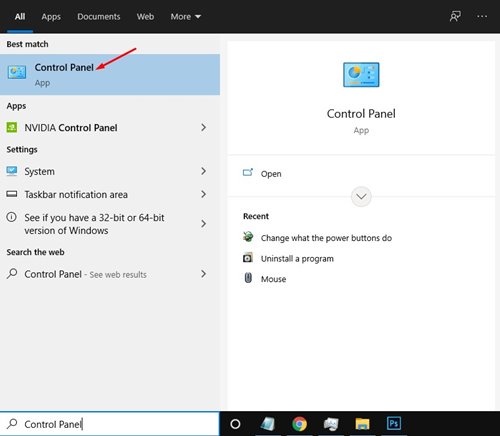
Steg 2. På kontrollpanelen klickar du på alternativet ‘Hårdvara och ljud’.
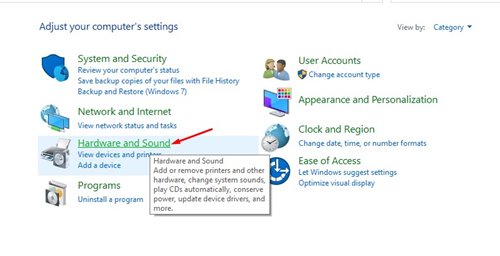
Steg 3. På nästa sida hittar du strömalternativen och klickar på länken ‘Ändra vad strömknapparna gör’.
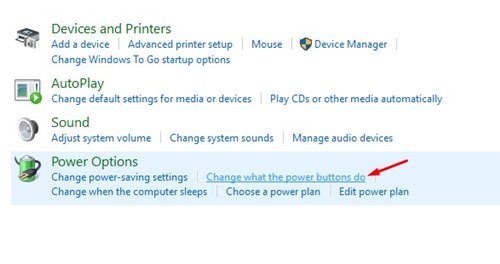
Steg 4. Du måste definiera vad som händer när du trycker på ström- eller viloknappen på nästa sida. Du får fem alternativ-
- Gör ingenting: Om du vill inaktivera strömknappen, välj det här alternativet.
- Viloläge: Om du väljer detta går din dator in i viloläge när du trycker på strömknappen.
- Viloläge: Detta försätter din dator i viloläge.
- Stäng av: Detta är standardalternativet. Detta kommer att stänga av din dator.
- Stäng av skärmen: Detta kommer att stänga av skärmen på din dator.
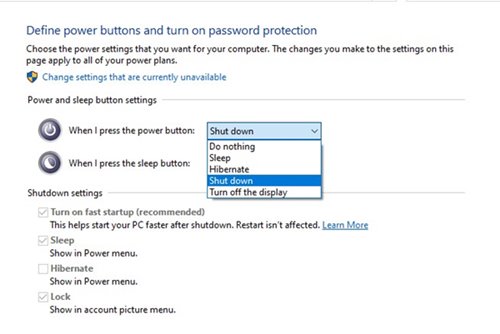
Steg 5. Om du vill inaktivera datorns strömknapp, välj “Gör ingenting” och klicka på knappen “Spara ändringar”.

Det är allt! Du är färdig. Så här kan du inaktivera datorns strömknapp på Windows 10.
Så, den här guiden handlar om hur du inaktiverar din dators strömknapp på Windows 10. Jag hoppas att den här artikeln hjälpte dig! Dela det också med dina vänner. Om du har några tvivel relaterade till detta, låt oss veta i kommentarsfältet nedan.